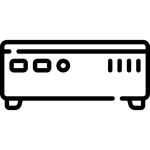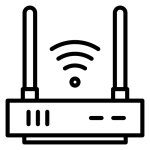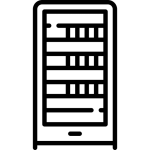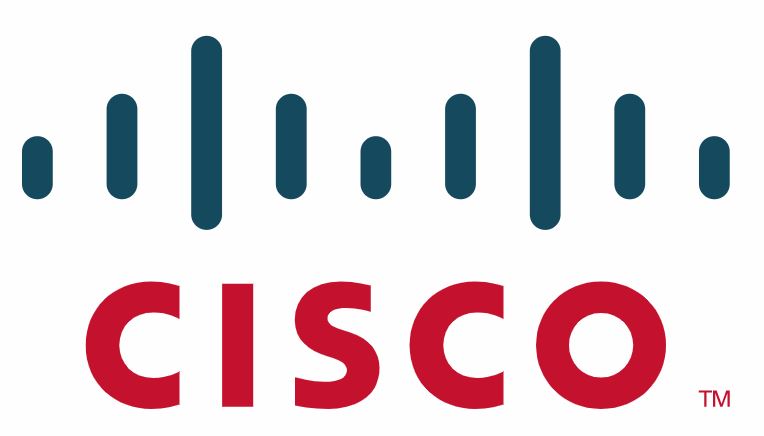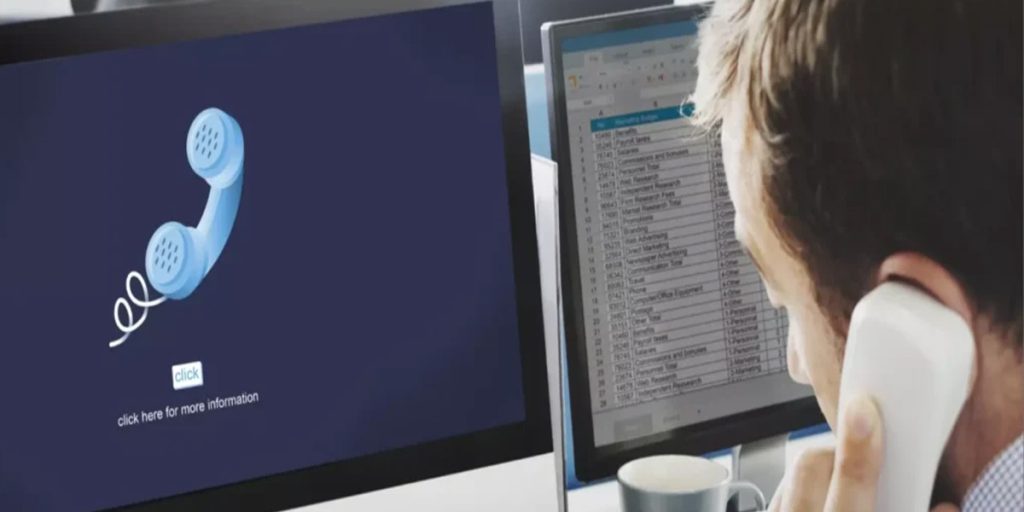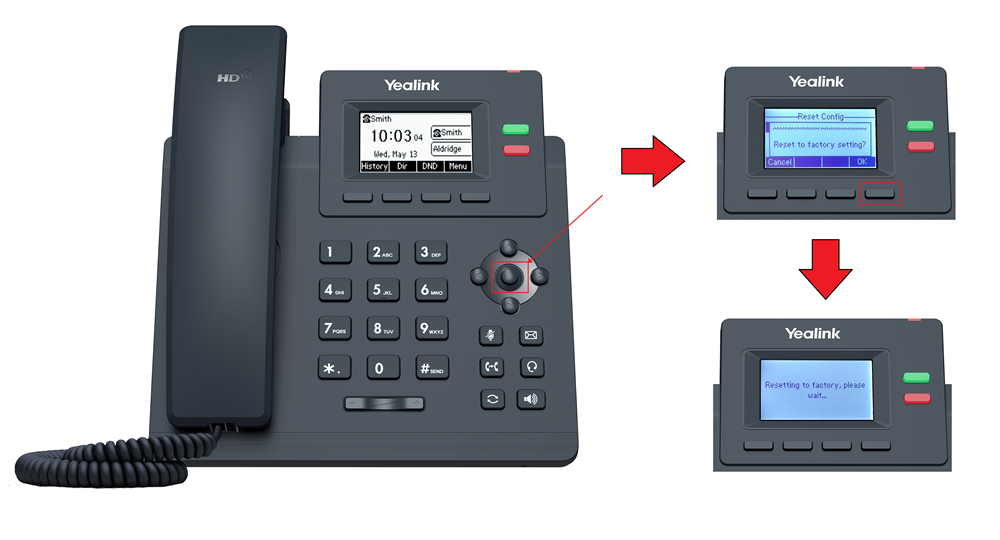در این متن انواع پیکربندی تلفن ویپ سیسکو تلفن ویپ سیسکو را قرار داده ایم، با رشد سریع فناوری VoIP، در بازار افزایش روزافزونی از گزینه های سختافزاری برای پیادهسازی سیستم را مشاهده میکنیم.
سری IP Phone سیسکو(Cisco IP Phone) جایگاه خود را در جامعه به عنوان پرچمدار سخت افزار با کیفیت بالا و قابل اعتماد با نرم افزار غنی و طیف خوبی از پروتکل های پشتیبانی شده مستحکم کرده است.
کیفیت تماس فوق العاده، صفحه نمایش بزرگ که خواندن آن را اسان میکن و طراحی دکمهها به صورت کاربرپسند(user-friendly)، باعث شده تا مدلهای قدیمی و جدید تلفن سیسکو جز بهترین سختافزارهای موجود برای سیستمهای تلفن مبتنی بر IP باشند.
با وجود تمام مزایای برجسته آنها، پیکربندی تلفن ویپ سیسکو تلفن ویپ سیسکو برای کار با شبکه مدیریت شده VoIP غیر سیسکوای می تواند کمی سخت باشد. این کار وقتی پیچیده تر میشود که بفهمیم اطلاعات موجود در مورد پیکربندی تلفن ویپ سیسکو دستگاه های جدیدتر و دارای آپشن های کاربر پسند تر (صفحه نمایش لمسی، صفحه نمایش با نور پس زمینه رنگی، و غیره) بسیار کم و تا حد زیادی تایید نشده است.
پس از افزایش بکار گیری 3 سیستم PBX کوچک که بر مبنای Asterisk کار میکردند، اطلاعات زیادی در مورد این تلفن ها از طریق افرادی که از این تمامی انواع تلفن های IPسیسکو استفاده میکردند جمع آوری شد.
برمبنای آن اطلاعات، گام هایی که برای پیکربندی تلفن ویپ سیسکو و نصب تلفن هایی که در ادامه می آید تایید شده است: 7940, 7960, 7945, 7965, and 7970
مدل Cisco 7975 برای تست کردن در دسترس نبود با این حال مدل های79X5 دارای نمونه های پیکربندی تلفن ویپ سیسکو استاندارد شده اند و اطلاعات مربوط به این واحدها باید اعمال شود(هنوز در حال تلاش برای به دست آوردن یک عدد از این مدل برای تأیید این موضوع هستیم).
همواره یکی از با ارزش ترین و در دسترس ترین منابع در راه اندازی و نصب سیستم ها، جوامع همتا(peer communities) بوده اند. منابع محلی و آنلاین هر دو به رفع مشکلات سیستم شما کمک می کنند.
همچنین در سایت bookmark voip-info.org تعداد زیادی از مشکلات Asterisk / Cisco شناسایی و برطرفکرده است. من همینطور دوست دارم که به صورت خاص از Sean Walberg برای پیشنهاد دادن Wireshark (tshark) جهت کمک کردن به رفع باگ های اتصال و بقیه مشکلات TCP/IP تشکر کنم (همراه با مقدار زیادی راهنمایی ها و سایر نکات عیب یابی که او به من نشان داد). همچنین باید از Angel Castaneda بخاطر اینکه همواره پیشنهاد های مفیدی به من میداد و من را به سمت درستی هدایت میکرد تشکر کنم.
حال با تمام شدن مقدمه به ادامه بحث پیکربندی تلفن ویپ سیسکو تلفن ویپ سیسکو بپردازیم
1) Asterisk
واضح است که اولین بخش سیستم، سرور Asterisk IP PBX است. برای این راهنما ، من قرار است که فرض کنم این بر روی سروری با تنظیمات دیفالت نصب شده است. اگر به کمکی برای ستاپ سرور Asterisk و یا پیش فرض ها داشتید، لطفا از سایت هایی که در مورد Asterisk مشاوره میدهند کمک بگیرید.
سیستمی که برای ساخت این راهنما مورد استفاده قرار گرفت یک بسته نصب کلید گردان(یادداشت مترجم:نوعی قرار داد است که در ان واگذاری مسئولیت طرح و اجرا به پیمانکار تا مرحله بهره برداری با قیمت های مشخص صورت میگیرد (turn-key)) است که توسط AsteriskNOW توزیع شده است.
بسته نصب AsteriskNOW یک بسته نصب کامل است که به صورت رایگان در دسترس است و از طریق توزیع لینوکس CentOS اجرا می شود.این سیستم از قبل بوسیله نصب asteriskپیکر بندی شده (با کتاب خانه های اصلی و معمول نصب شده) و همچنین دارای PBX GUI رایگان برای اجرای سرور Asterisk از طریق رابط شیکه است. برای اطلاعات بیشتر در مورد این توزیع سفارشی، لطفاً به صفحه اصلی AsteriskNOW مراجعه کنید.
2) TFTP Server
یک سرور TFTP (مخفف: Trivial File Transfer Protocol) به طور معمول برای نصب یک Asterisk IP PBX لازم نیست. تلفن های IP شرکت Cisco نیازمند فایل های پیکربندی تلفن ویپ سیسکو از سرور TFTP برای انجام تنظیمات اینترنت خود هستند. ما بعدا به فایل های پیکربندی تلفن ویپ سیسکو رسیدگی میکنیم، در حال حاضر فقط سرور TFTP را نصب میکنیم.
اولین مرحله اتصال به سرور Asterisk از طریق SSH به عنوان روت (root)است.
وقتی به سرور متصل شدیم نرم افزار TFTP را نصب میکنیم:
yum install tftp-server
سرور TFTP یک ‘xinet’ است و بنابر این به xinetd هم نیاز داریم اگر در حال حاضر نصب نشده باشد.( در بسته های AsteriskNOW، به صورت پیشفرض xinetd نصب شده است )
فولدری که به صورت پیشفرض برای سرور TFTP استفاده میشود /tftpboot است. لازم نیست ان را تغییر دهید. وقتی نصب کامل شد اقدامات پیشرو را انجام دهید تا مطمئن شوید که xinetd و سرور TFTP در هنگام راه اندازی سرور شروع به کار کرده اند:
chkconfig xinetd on
chkconfig tftp on
نکته: اگر بخواهید میتوانید سرور TFTP برای تلفن های IP برند Cisco را بر روی سرور دیگری قرار دهید.
من به دو دلیل انتخاب کردم که ان را بر روی همان سرور Asterisk نصب کنم:
- سادگی
- برای این مطمئن شوم سیستم مستقل (self contained) است (یادداشت مترجم: در محاسبات ، سیستم مستقل یک رویکرد معماری نرم افزار است که بر تفکیک عملکرد به بسیاری از سیستم های مستقل متمرکز است و سیستم منطقی کامل را به همکاری بسیاری از سیستم های نرم افزاری کوچکتر تبدیل می کند. )
اگر TFTP در یک ادرس دیگر قرار داشت، مطمئن شوید که از ادرس IP مناسبی در زمانی که به سرور TFTP برای یاد اوری پروسه مراجعه میکنید، استفاده کنید. تلفن های IP برند Cisco که از نرم افزار SIP استفاده میکنند، برای اتصال سرور TFTP و بدست اوردن پیکر بندی از DHCP-option (port) 69 استفاده خواهند کرد.
تلفنهایی که با نرم افزار بارگذاری شدهاند که از یک برنامه تماس برند Cisco (معمولاً SCCP یا MGCP) استفاده میکنند، ممکن است به دنبال اطلاعات پیکربندی تلفن ویپ سیسکو در پورت 150 باشند (پورت TFTP که توسط CCM استفاده میشود).
Firmware
تمامی IP Phones های برند Cisco دارای تعداد زیادی firmware در دسترس هستند. هر کدام از این firmware ها برنامه ریزی شده است تا یک نوع پروتوکل مجزای VoIP را پشتیبانی کند. در حال حاضر سه پرتوکل با نام ها ی SCCP (یا Skinny)و SIP( مخفف عبارت Session Initiation Protocol) و MGCP وجود دارد.
پروتکل هایی که بیشتر در system deployment ها دیده می شوند SIP یا SCCP هستند. firmware که توسط Cisco توزیع میشود، یک محصول نرمافزار دارای لیسانس است، و در نتیجه، Cisco شما را ملزم میکند که نیاز دارد که قبل از اجازه دانلود، لیسانس را خریداری و تأیید کنید. اگرچه میتوان firmware هایی که از نظر قانونی مجاز نیستند و بقیه دانلود های firmware را میتوان از طریق جستجوی خلاقانه اینترنتی یافت.
علاوه بر سه پروتکل پشتیبانی شده، چندین نسخه مختلف از هر firmware نیز وجود دارد. در بیشتر موارد توصیه می شود که از آخرین نسخه firmware برای پروتکل مورد نیاز استفاده شود. firmware قدیمی معمولا کار می کند، اما اغلب با عملکرد محدود.
یک نکته مفید زمانی که تلفن ها در ارتقای,(upgrading) firmware خود با مشکل مواجه می شوند.در این حالت firmware دانگرید (downgrading) کردن firmware قبل از ارتقای (upgrading) سیستم میتواند باعث شود مه جدید ترین ورژن ها بارگذاری شوند این در حالی است که ارنقای مستقیم سیسنم میتواند با شکست روبرو شود.(برای مثال یک تلفن که در حال حاضر دارای SCCP 8.x است را به جای ارتقا مستقیم به SIP 8.xمیتوانیم ابتدا SIP 7.x و یا SCCP 7.x را قبل از ارتقا به SIP 8.x بارگذاری کنیم).
تعداد بالایی از downgrade و upgrade ممکن است برای بارگذاری یک ورژن مطلوب firmware مورد نیاز باشد. firmware متعلق به Cisco IP Phone بسته به مدل تلفنی که استفاده میشود، سازماندهی متفاوتی دارد. پیکربندی تلفن ویپ سیسکو تلفن ویپ سیسکو با XML (7970, 7945و غیره) میتوانند از یک فایل firmware آرشیو شده (cop.) یا نسخه بایگانی نشده آن استفاده کنند.
firmware آرشیو نشده از چندین فایل با پسوندهای مختلف تشکیل شده است.همه firmware ها دارای یک فایل بارگذاری برنامه هستند (application loader file)که دانلود نرم افزار را هدایت می کند. این نرم افزار با کمک پروتکلی که ارائه میشود، مدل تلفنی که برای آن است، و نسخه سفتافزار آن با پسوند فایل بارگیری شناسایی میکند (به عنوان مثال: SIP70.8-4-2S.loads: SIP = protocol, 70 = model 7970, version = 8.4.2S).
فرمت دوم firmware برای گوشیهای 7960 / 7940 یا غیر XML است. این دستگاه ها از دو فایل برای firmware خود استفاده می کنند. فایل ها به صورت قراردادی مشابه هم نامگذاری شده اند یعنی از طریق شناسایی پروتکل و ورژن آن ها. این فرمت firmware مخصوص دستگاه خاصی نیست، بنابراین میتوان از همان firmware در 7960 و 7940 استفاده کرد (به عنوان مثال: P0S3-8-12-00.sbn: S = SIP, 8-12-00 = version ).
همه فایلهای firmware که قرار است استفاده شوند باید در دایرکتوری مورد استفاده برای سرور TFTP (معمولا /tftpboot) قرار داده شوند. ما توصیه میکنیم که فایل firmware موجود در فایلی با فرمت .cop را لرشیو کنید و ان را به صورت فایل های جدا اپلود کنید. این کار را میتوان به اسانی از طریق تغییر نام فایل .
cop به فایل آرشیو tarball (.tar) و سپس استخراج فایل های موجود در آن انجام داد. هنگامی که تمام firmware لازم برای تلفن های مورد استفاده در سرور TFTP قرار داده شد، فایل های پیکربندی تلفن ویپ سیسکو تنظیمات را تکمیل می کنند.
4) فایل های پیکربندی تلفن ویپ سیسکو کلی (Global Configuration)
هر کسی که یک Asterisk PBX را با IP Phones های Cisco راه اندازی کند، به سرعت متوجه می شود که چندین مدل مختلف در دسترس است. در این راهنما مدل های مختلفی مورد بحث قرار خواهد گرفت که همه آنها با موفقیت پیکربندی تلفن ویپ سیسکو شده و کارکرد آنها تایید شده است. تا آنجا که من می دانم، همه مدل های اصلی IP Phone شرکت Cisco می توانند با یک سرور Asterisk تا حدی کار کنند.
هشدار سلب مسئولیت: فقط واحدهای تایید شده و کاربردی مورد بحث قرار خواهند گرفت، توانایی سایر مدل ها برای کار کردن حدس و گمان محض است.
درهنگام جستجوی اینترنت برای اطلاعات مربوط به پیکربندی تلفن ویپ سیسکو Asterisk با Cisco IP Phones ، مقدار زیادی از اطلاعات موجود برای سیسکو 7960s و 7940s یافت میشود. به نظر میرسد این مدلها متداولترین مدلهایی هستند که با سرورهای IP PBX Asterisk استفاده میشوند.هر دوی این مدل ها از یک Asterisk و فایل های پیکربندی تلفن ویپ سیسکو تقریباً یکسان استفاده می کنند.
Cisco 7960 تعداد 6خط قابل برنامه ریزی را ارائه می دهد که 7940 تنها 2 خط را ارائه می دهد.
Cisco 7914 یک ماژول توسعه (expansion module) است که برای 7960 و 7940 در دسترس است که ظرفیت خطوط اضافی را اضافه می کند. در حال حاضر یک واحد 7914 برای آزمایش و تأیید اطلاعات نصب آن در دسترس نیست. اطلاعات فعلی نشان می دهد که این ماژول باید بتواند بدون آن ها کار کند.یادداشت مترجم: متاسفانه از مرجع ضمیر جمله قبل 100 درصد مطمئن نیستم. برای مطمئن شدن جمله را به یک مهندس نشان دهید.جمله در پایین امده
Current information indicates that this should work without.
اگر چه این موضوع کمتر دیده می شود اما Cisco 7965 و Cisco 7945 از نظر ظاهری مشابه با برخی نمایشگر هایی هستند که عملکردهای پیشرفته تر و صفحه نمایش تمام رنگی دارند.علاوه بر این، این مدلها از قالب های پیشرفتهتر پیکربندی تلفن ویپ سیسکو XML به جای دادههای مبتنی بر متن استفاده میکنند.جزئیات این روش های پیکربندی تلفن ویپ سیسکو بعداً مورد بحث قرار خواهد گرفت.
در نهایت، Cisco 7970 شروع به افزایش محبوبیت در میان استفاده کننده های Asterisk کرده است. 7970 یک صفحه نمایش لمسی تمام رنگی، 5 کلید نرم (1 کلید بیشتر از مدل های قبلی خود) و 8 خط قابل برنامه ریزی را ارائه می دهد.
هر گروه از مدل های تلفن کمی با دیگر گروه ها متفاوت هستند، اگرچه عملکردهای اصلی ارائه شده توسط همه واحدها یکسان است. همچنین لازم به ذکر است که SIP firmware برای این گوشی ها کامل و فوق العاده نیست. firmware محدودیت هایی دارد، اگرچه به نظر می رسد نسخه های جدید تقریباً عملکرد کاملی دارند.
صرف نظر از مدل(های) تلفن های مورد استفاده ، چند فایل برای پیکربندی تلفن ویپ سیسکو مورد نیاز خواهد بود. به طور کلی، اکثر Cisco IP Phone ها به یک فایل بارگذاری برنامه (application loader) که پسوند آن(txt) است ، یک فایل پیکربندی تلفن ویپ سیسکو عمومی(generic configuration file)، یک برنامه شماره گیری(dialling plan)، یک لیست زنگ (ringer list)و یک فایل تنظیمات تلفن نیاز دارند.
فایل بارگذار برنامه، فایل پیکربندی تلفن ویپ سیسکو عمومی، طرح شماره گیری و لیست زنگ همگی می توانند برای هر تلفن روی سیستم مجدداً استفاده شوند تا استفاده ساده شود.در این راهنما، فرض میکنیم که این فایلها در حال استفاده مجدد هستند.
OS79xx.txt یک فایل متنی یک خطی است که برای برنامه بارگذار (application loader) در هنگام راه اندازی (boot) تلفن های Cisco 7960 یا 7940 مورد نیاز است. متن یک خطی موجود در این فایل، نام فایل firmware ای است که این تلفنها برای اتصال از آن استفاده میکنند. این فایل برای هیچ یک از تلفن هایی که از فایل های پیکربندی تلفن ویپ سیسکو XML استفاده می کنند استفاده نمی شود.
XMLDefault.cnf.xml
XMLDefault.cnf.xml ،فایل پایه برای تنظیمات کلی(global settings) برای همه IP Phones های Cisco است.این فایل همچنین حاوی اطلاعات کلی در مورد firmware برای استفاده در مدل های مختلف IP phone می باشد.
فایل نمونه در ادامه امده است:
An example file is as follows:
<Default>
<callManagerGroup>
<members>
<member priority=”0″>
<callManager>
<ports>
<ethernetPhonePort>2000</ethernetPhonePort>
<mgcpPorts>
<listen>2427</listen>
<keepAlive>2428</keepAlive>
</mgcpPorts>
</ports>
<processNodeName></processNodeName>
</callManager>
</member>
</members>
</callManagerGroup>
<loadInformation8 model=”IP Phone 7940″>P0S3-8-12-00</loadInformation8>
<loadInformation7 model=”IP Phone 7960″>P0S3-8-12-00</loadInformation7>
<loadInformation435 model=”Cisco 7945″>SIP45.8-4-2S</loadInformation435>
<loadInformation436 model=”Cisco 7965”>SIP45.8-4-2S</loadInformation436>
<loadInformation30006 model=”IP Phone 7970″>SIP70.8-0-3S</loadInformation30006>
<authenticationURL></authenticationURL>
<directoryURL></directoryURL>
<idleURL></idleURL>
<informationURL></informationURL>
<messagesURL></messagesURL>
<servicesURL></servicesURL>
</Default>
بخش اصلی این فایل پیکربندی تلفن ویپ سیسکو عمومی، برنامه کمک کننده بارگذاری برنامه(application loader assistance) آن است. تگ های مختلف <loadInformation>…</loadInformation> توسط برنامه بارگذار(application loader assistance) استفاده می شود تا مشخص کند که هر دستگاه کدام firmware را دانلود و اعمال می کند.
SIPDefault.cnf
SIPDefault.cnf یکی دیگر از فایل های پیکربندی تلفن ویپ سیسکو بسیار مهم برای مشخص کردن تنظیمات کلی (global settings) است.فایل SIPDefault.cnf فقط توسط دستگاه های مدل قدیمی تر (مانند 7960, 7940و غیره) استفاده می شود.
یک کپی از فایل را در زیر میبینیم :
image_version: “P0S3-8-12-00”
# proxy1_address: “xxx.xxx.xxx.xxx”
# proxy2_address: “xxx.xxx.xxx.xxx”
# proxy3_address: “xxx.xxx.xxx.xxx”
# proxy4_address: “xxx.xxx.xxx.xxx”
# Proxy Server Port
# proxy1_port:”5060″
# proxy2_port:”5060″
# proxy3_port:”5060″
# proxy4_port:”5060″
proxy_emergency: “”
proxy_emergency_port: “5060”
proxy_backup: “”
proxy_backup_port: “5060”
outbound_proxy: “”
outbound_proxy_port: “5060”
nat_enable: “0”
nat_address: “”
voip_control_port: “5060”
start_media_port: “16348”
end_media_port: “20134”
nat_received_processing: “1”
dyn_dns_addr_1: “”
dyn_dns_addr_2: “”
dyn_tftp_addr: “xxx.xxx.xxx.xxx”
tftp_cfg_dir: “./”
proxy_register: “1”
timer_register_expires: “120”
preferred_codec: “none”
tos_media: “5”
enable_vad: “0”
dial_template: “dialplan”
network_media_type: “auto”
autocomplete: “1”
telnet_level: “2”
cnf_join_enable: “1”
semi_attended_transfer: “0”
call_waiting: “1”
anonymous_call_block: “0”
callerid_blocking: “0”
dnd_control: “0”
dtmf_inband: “1”
dtmf_outofband: “avt”
dtmf_db_level: “3”
dtmf_avt_payload: “101”
timer_t1: “500”
timer_t2: “4000”
sip_retx: “10”
sip_invite_retx: “6”
timer_invite_expires: “180”
sntp_mode: “directedbroadcast”
sntp_server: “xxx.xxx.xxx.xxx”
time_zone: “CST”
time_format_24hr: “1”
dst_offset: “1”
dst_start_month: “April”
dst_start_day: “”
dst_start_day_of_week: “Sun”
dst_start_week_of_month: “1”
dst_start_time: “2”
dst_stop_month: “Nov”
dst_stop_day: “1”
dst_stop_day_of_week: “Sunday”
dst_stop_week_of_month: “”
dst_stop_time: “2”
dst_auto_adjust: “1”
messages_uri: “*99”
services_url: “http://example.domain.ext/services/menu.xml”
directory_url: “http://example.domain.ext/services/directory.php”
logo_url: “http://example.domain.ext/imagename.bmp”
http_proxy_addr: “”
http_proxy_port: 80
remote_party_id: 0
بخش اول فایل پیکربندی تلفن ویپ سیسکو جز اصلی ترین مواردی است که دستگاه ها به آن نیاز دارند. این موارد شامل firmware مورد استفاده، سرور یا سرور های لازم برای اتصال و پورت یا پورت هایی لازم برای اتصال میشود. اگرچه این موضوع به طور کامل آزمایش نشده است،
تحقیقات نشان داده است که این پیکربندی تلفن ویپ سیسکو حداقل از 6 آدرس فهرست شده پشتیبانی می کند. بخش دوم مربوط به مکانهای خطا(failover locations) و سرورهای مدیریت تماس پیشرفته(advanced call handling) برای کارکرد تلفنها لازم نیست، اما میتوان از آن برای پیکربندی تلفن ویپ سیسکو عملکرد پیشرفته استفاده کرد.
تنظیمات NAT و فایروال(firewall) باید متناسب با شبکه ای که سرور در آن است تغییر داده شود.
روشهای متداول عموماً NAT را غیرفعال میکنند و آن را فقط در تلفنهایی فعال میکنند که به پیمایش NAT (NAT traversal) نیاز دارند. این عملکرد در پیکربندی تلفن ویپ سیسکو تلفن ویپ سیسکو خاص دستگاه (device specific configurations)فعال است که بعداً توضیح داده خواهد شد. یک آدرس NAT نیازی به مشخص شدن ندارد.
پورت های مدیا (media ports) نیازی به تغییر ندارند مگر اینکه شبکه اجازه استفاده از پورت های پیش فرض را ندهد.اما توصیه می شود برای افزایش امنیت سرور، این پورت ها را به پورت های غیر پیش فرض تغییر داده شوند. اگر از DNS پویا (dynamic DNS)استفاده نمی شود، تنظیمات آن باید خالی(blank) بماند.
توصیه می شود که آدرس IP (IP address) سرور TFTP در لوکیشن TFTP پویا(dynamic TFTP) وارد شود تا اطمینان حاصل شود که دستگاه ها برای اتصال TFTP به طور پیش فرض خود را به فایروال (firewall)محلی متصل نمی کنند.
برای تنظیمات ثبت سرور(server registration settings)، پیش فرض ها در اکثر موارد به خوبی کار می کنند.نکته اصلی در این بخش این است که اطمینان حاصل کنید که که proxy_register روی “1” تنظیم شده باشد. این امر مستلزم آن است که IP phones قبل از اینکه اجازه استفاده از آن را داشته باشند، در سرور احراز هویت شوند.
telnet_level باید متناسب به حالت the systems needs تغییر کند و در صورت لزوم غیرفعال شود (پیشفرض 2 ارجح است،به نام کاربری و رمز عبور نیاز دارد؛ پیشفرض 1 علنا فعال است).
این بخش همچنین فایل dialplan XML را برای استفاده مشخص می کند. نام فایل XML حاوی اطلاعات dialplan را بدون پسوند xml. وارد کنید. برخی از دسترسیها به ویژگیهای اولیه تماس را نیز میتوان در فایل SIDPefault.cnf مشخص کرد.
این موارد شامل ویژگیهای Do-Not-Disturb و Call Waiting میشود. فعال یا غیرفعال کردن این ویژگی ها فقط دسترسی کاربران به این ویژگی را از طریق IP phone آنها کنترل می کند. خود ویژگی ها باید دارای کلیدهای عملکرد اضافی و logo destinations در فعال در سرور Asterisk باشند، تا توسط تلفن ها استفاده شوند.
تنظیمات پروتکل QoS و SIP برای تعیین زمانبندی و تعیین سطوح مختلف برای عملکردهای مختلف داخلی Cisco phone ها استفاده میشوند.تنظیمات پیشفرض برای این موارد برای اکثر موقعیتها به خوبی کار میکنند. کاربران حرفه ای باید این موارد را پس از مشورت با Cisco documentation تغییر دهند.
در تنظیمات تاریخ و زمان یک time server برای استفاده تلفن ها قرار گرفته . چندین سرور زمان در دسترس عموم وجود دارد که می توان از آنها برای ارائه زمان به تلفن های سیسکو استفاده کرد یا در صورت تمایل می توان یک سرور زمان محلی را مشخص کرد. علاوه بر این، time_zone و time_format_24hr باید مشخص شود. تنظیمات برای time_format_24hr به اصورت زیر است:
‘0’ برای 12hr format display و برای 24hr formatting باید ‘1’ باشد.
اگر مکان سیستم در منطقه زمانی است که از ساعت تابستانی استفاده می کند، این تنظیمات را نیز می توان وارد کرد.
آخرین گروه تنظیمات مربوط کلیدهای عملکرد اضافی(additional function keys) ارائه شده در IP Phones های سیسکو هستند. اینها کلیدهایی برای دسترسی سریع به پیامها، خدمات و directory listings هستند.این تنظیمات نیازی به specify کردن ندارند، اما اجازه می دهند عملکرد های بسیار مفیدی به تلفن ها اضافه شوند (یک مقاله دیگر برای توضیح ساختار خدمات XML مورد استفاده سیسکو در اینده ارائه میشود).
علاوه بر این، یک لوگو نیز می تواند در اینجا نشان داده شود. لوگو بایدبصورت فایل BMP باشد و بزرگتر از 90×56 پیکسل نباشد. تصاویربا اندازه بزرگترباید با کمک بهترین نرم افزار ممکن تغییر داده شوند. برای بهترین نتیجه، از یک پالت 4 رنگی #ffffff, #000000, #404040, and و 808080# استفاده کنید.
اگر برای ایجاد درخواستهای HTTP خارجی به یک سرور پراکسی (proxy server) نیاز داشتید، میتوانید این کار را استفاده از گزینه های(variables) http_proxy_addr و http_proxy_port انجام دهید.
dialplan.xml
فایل dialplan.xml یک فایل ساده است که اهداف بسیار محدودی دارد. XMLموجود در این فایل حاوی اطلاعاتی در مورد وقفه های زمانی(timeouts) برای الگوهای مختلف شماره تلفن های شماره گیری شده است.
<DIALTEMPLATE>
<TEMPLATE MATCH=”*” Timeout=”5″/> <!– Anything else –>
</DIALTEMPLATE>
RINGLIST.DAT / ringlist.xml
فایل ringlist فایل دیگری است که حاوی داده های بسیار کمی است، اما حتی اگر خالی هم باشد برای پیکربندی تلفن ویپ سیسکو توصیه می شود.
فایل ringlist.dat وظیفه ارائه اطلاعات در مورد آهنگ های زنگ موجود درتلفن های Cisco 7940s و 7960s بر عهده دارد.
این آهنگ های زنگی که به تلفن ها ارائه شده اند نیز باید در سرور TFTP آپلود شوند. (فایل های صوتی آهنگ زنگ باید با یکی از فرمت های raw. یا pcm. باشند.)
FlintPhone FlintPhone.raw
HarpSynth HarpSynth.raw
Jamaica Jamaica.raw
Klaxons Klaxons.raw
KotoEffect KotoEffect.raw
MusicBox MusicBox.raw
Ohno Ohno.raw
Piano 1 Piano1.raw
Piano 2 Piano2.raw
فایل ringlist.xml همان عملکرد را برای تلفن های جدید تر سیسکو مبتنی XML ارائه می دهد. می توان از همان فایل های صوتی استفاده کرد و ساختار باید به استاندارد سیسکو XML تغییر یابد.
یک مثال ringlist.xml بصورت زیر خواهد بود:
<CiscoIPPhoneRingList>
<Ring>
<DisplayName>Drums 1</DisplayName>
<FileName>Drums1.raw</FileName>
</Ring>
<Ring>
<DisplayName>Drums 1</DisplayName>
<FileName>Drums2.raw</FileName>
</Ring>
<Ring>
<DisplayName>Mr Burns</DisplayName>
<FileName>mayihelp.raw</FileName>
</Ring>
<Ring>
<DisplayName>Sax 1</DisplayName>
<FileName>Sax1.raw</FileName>
</Ring>
<Ring>
<DisplayName>Sax 2</DisplayName>
<FileName>Sax2.raw</FileName>
</Ring>
</CiscoIPPhoneRingList>
List.xml (اختیاری)
List.xml یک فایل پیکربندی تلفن ویپ سیسکو اختیاری که فقط برای تلفن های مبتنی بر XML قابل اجرا است، این فایل بهCisco phoneهای دارای صفحه نمایش رنگی با تصاویر پس زمینه ارائه میشود. هر <ImageItem> دارای دو ویژگی(properties) است، یکی برای مکان تصویر کوچک (تصویر) و دیگری برای مکان تصویر با اندازه کامل (URL). زیرپوشه ای که این موارد در آن قرار دارند مهم است. برای Cisco7945 7975و 7965, همه تصاویر و فایل List.xml باید در مسیر
placed in Desktops/320x212x16/ در پوشه root سرور TFTP داده شوند.
Cisco 7970 و 7971 به دنبال این اطلاعات درمسیر Desktops/320x212x12/ خواهند بود. همانطور که از نام پوشه ها نشان می دهد، تصاویر پس زمینه باید 320×212 پیکسل باشند.
آخرین شماره نام پوشه، عمق رنگی (color depth) است که توسط صفحه گوشی پشتیبانی میشود، با این حال نرمافزار تلفن(phone software) این مورد را متناسب با نمایشگر تنظیم میکند. اندازه تصاویر کوچک(Thumbnail images) باید 80×53 پیکسل باشد. نمونه ای از فایل List.xml شبیه به شکل زیر است:
<CiscoIPPhoneImageList>
<ImageItem Image=”TFTP:Desktops/320x212x16/TN-fish.png”
URL=”TFTP:Desktops/320x212x16/fish.png”/>
<ImageItem Image=”TFTP:Desktops/320x212x16/TN-moon.png”
URL=”TFTP:Desktops/320x212x16/moon.png”/>
<ImageItem Image=”TFTP:Desktops/320x212x16/TN-kitten.png”
URL=”TFTP:Desktops/320x212x16/kitten.png”/>
</CiscoIPPhoneImageList>
Device Configuration Files
به دلیل تفاوت در firmware انواع مختلف IP Phones های سیسکو، در فایل های پیکربندی تلفن ویپ سیسکو خاص دستگاه(device specific configuration files) نیز تفاوت هایی وجود دارد. در مورد تغییر حالت به برچسب های استاندارد XML (standardized XML tags)، مدل های جدیدتر تلفن سیسکو اکنون صرفاً با فایل های XML پیکربندی تلفن ویپ سیسکو می شوند در حالی که مدل های قدیمی تر آنها از ترکیبی از فایل های XML و فایل داده های متنی (text data)برای ارائه تمام اطلاعات پیکربندی تلفن ویپ سیسکو استفاده می کردند.
برای مدلهای مورد بحث در اینجا، همه پیکربندی تلفن ویپ سیسکوهای دستگاه به صورت SEPxxxxxxxxxxxx.cnf.xmlنامگذاری شدهاند و پیکربندی تلفن ویپ سیسکوهای داده متنی(text data)به صورت (SIPxxxxxxxxxxxx.cnf) نام گذاری شده اند نام دارند که در آن «xxxxxxxxxxxxx» با آدرس MAC مربوط به تلفنی که تنظیمات به آن تعلق دارد جایگزین میشود. (اطمینان حاصل کنید که تمامی حروف الفبا بزرگ باشند).
به عنوان مثال. آدرس مک تلفن 0123456789AB ازاین config file ها استفاده می کند:
- Phone MAC Address 0123456789AB would use config files:
SEP0123456789AB.cnf.xml
SIP0123456789AB.cnf (if required by device)
از میان مدلهای مورد بحث در این سند، تنها مدلهای Cisco 7960 و 7940 علاوه بر فایل SEP.cnf.xml از فایل SIP.cnf استفاده میکنند. تمام دستگاه های دیگر فقط با یک فایل SEP.cnf.xml پیکربندی تلفن ویپ سیسکو شده اند.
- تلفن ویپ سیسکو CISCO 7960
- تلفن ویپ سیسکو CISCO 7940
7940 / 7960
همانطور که قبلا اشاره شد، حجم زیادی از اطلاعات در مورد پیکربندی تلفن ویپ سیسکو مدل های 7960و 7940 در دسترس است. این گوشی ها تنها از دو فایل پیکربندی تلفن ویپ سیسکو استفاده می کنند .ابتدا فایل SEP به عنوان فایل ساده تر بررسی می شود. این فایل تضمین میکند که برنامه بارگذار گوشی(phone’s application loader)، firmware صحیح را برای گوشی پیدا کرده و اعمال میکند. یک کپی از این فایل مشابه زیر خواهد بود:
<device>
<deviceProtocol>SIP</deviceProtocol>
<loadInformation model=”IP Phone 7960″>P0S3-8-12-00</loadInformation>
</device>
تنها دو تنظیمات مورد نیازاین فایل است و آن ها بسیار ساده اند. اولی مشخص می کند که تلفن از پروتکل SIP (SIP protocol) استفاده می کندو دیگری نام فایل firmware مورد نیاز تلفن را برای ارائه میکند.
دومین جزء پیکربندی تلفن ویپ سیسکو فایل SIP.cnf است.
این فایل تنظیمات واقعی SIP را برای تلفن مشخص می کند. نمونه فایل پیکربندی تلفن ویپ سیسکو SIP برای 7960 به شرح زیر است:
proxy1_address: “xxx.xxx.xxx.xxx”
proxy2_address: “xxx.xxx.xxx.xxx”
proxy3_address: “xxx.xxx.xxx.xxx”
proxy4_address: “xxx.xxx.xxx.xxx”
line1_name: “EXT NUMBER”
line1_shortname: “DISPLAYED ON SCREEN”
line1_displayname: “DISPLAY NAME”
line1_authname: “EXT NUMBER”
line1_password: “EXT PASSWORD”
line2_name: “”
line2_shortname: “”
line2_displayname: “”
line2_authname: “UNPROVISIONED”
line2_password: “UNPROVISIONED”
line3_name: “”
line3_shortname: “”
line3_displayname: “” Name
line3_authname: “UNPROVISIONED”
line3_password: “UNPROVISIONED”
line4_name: “”
line4_shortname:
line4_displayname: “”
line4_authname: “UNPROVISIONED”
line4_password: “UNPROVISIONED”
line5_name: “”
line5_shortname: “”
line5_displayname: “”
line5_authname: “UNPROVISIONED”
line5_password: “UNPROVISIONED”
line6_name: “”
line6_shortname: “”
line6_displayname: “”
line6_authname: “UNPROVISIONED”
line6_password: “UNPROVISIONED”
proxy_emergency: “”
proxy_emergency_port: “5060”
proxy_backup: “”
proxy_backup_port: “5060”
outbound_proxy: “”
outbound_proxy_port: “5060”
nat_enable: “0”
nat_address: “”
voip_control_port: “5060”
start_media_port: “16348”
end_media_port: “20134”
nat_received_processing: “0”
phone_label: “Phone Title “
time_zone: CST
logo_url: “http://domain.ext/imagefile.bmp”
telnet_level: “2”
phone_prompt: “Cisco7960”
phone_password: “password”
enable_vad: “0”
network_media_type: “auto”
user_info: phone
چند خط اول پیکربندی تلفن ویپ سیسکو لیستی از سرورهای PBX را تشکیل می دهد که تلفن سعی می کند با آنها ثبت (register) شود (به ترتیبی که لیست شده). با اینکه فقط یک آدرس لازم است مشخص شده است که این پیکربندی تلفن ویپ سیسکو حداقل 6 آدرس را می پذیرد.
بخش دوم تنظیمات SIP برای هر پسوند خط است. lineX_name و lineX_authname هر دو به شماره پسوندی که برای آن خط خاص استفاده میشود تنظیم میشوند.خط lineX_password، رمز عبور رجیستری (registration) مخفی برای پسوندی (extension)است که در حال ثبت نام (being registered) است. این رمز عبور در تنظیمات افزونه سرور Asterisk (Asterisk server extension settings)تنظیم شده است.
نام نمایشی(Display name) ، نام نمایشی callerID (callerID display) است که از تلفن ارسال میشود (این مورد معمولاً توسط Asterisk لغو میشود). در نهایت، lineX_shortname متنی است که در صفحه IP Phone سیسکو در کنار line button در حال برنامه ریزی ظاهر می شود.
فایل پیکربندی تلفن ویپ سیسکو مثال بالا برای تلفن Cisco 7960 است. همین فایل را می توان با حذف خطوط 3 تا 6 برای تلفن 7940 استفاده کرد. اطلاعات اضافی پراکسی(proxy information) را می توان برای failover و مدیریت تماس پیشرفته مشخص کرد.
این کار در بخش پیکربندی تلفن ویپ سیسکو برای آدرسهای پروکسی در زمینه بک آپ(backup)، موارد اضطراری و خروجی انجام میشود. این تنظیمات ضروری نیستندو خالی(blank) گذاشتن آنها اشکالی ندارد. اگر این تنظیمات قبلاً در SIPDefault.cnf global تعریف شده اند، انگاه نباید این تنظیمات را در فایل های پیکربندی تلفن ویپ سیسکو دستگاه گنجاند.
بخش بعدی بخش NAT و firewall است. فعال کردن NAT به پیکربندی تلفن ویپ سیسکو سیستم بستگی دارد. فقط در صورتی NAT لازم است که قرار باشد تلفن از طریق اتصال اینترنت از یک شبکه خارجی به سرور Asterisk متصل شود و nat_enable روی 1 تنظیم باشد. nat_enable مربوط به تلفن های متصل به شبکه محلی روی 0 تنظیم خواهند شد. حتی اگر NAT فعال باشد، نیازی به تعیین آدرس NAT نیست. پورت های Firewall نیز در اینجا مشخص شده اند.
پورت کنترل VoIP (VoIP control port) ،پورتی است که تلفن بوسله آن با سرور Asterisk ارتباط برقرار می کند. پورت استاندارد کنترل (standard control port) مربوط به افزونه های استریسک(Asterisk extensions)، 5060 است، اگرچه میتوان آن را برای هر افزونه تغییر داد، بنابراین حتماً پورت استفاده شده توسط افزونههای ثبتشده را تأیید کنید.
شروع و پایان پورت مشخص میکند که محدوده پورت هایی که برای انتقال صدای در لحظه در مکالمه با تلفن استفاده می شود، چقدر باشد. توصیه میشود که این مورد ازحالت پیشفرضهای(port series) آن به یک سری پورت تغییر یابد که بر سایر ارتباطات شبکه محلی تأثیری نداشته باشد. همچنین مهم است که پورت های مدیا (media ports) ارائه شده با آنهایی که در تنظیمات سرور Asterisk مشخص شده است مطابقت داشته باشند.
تنظیمات نمایشگر (display settings) حاوی اطلاعاتی بسته به نوع صفحه نمایش گوشی است. phone_label به متن نمایش داده شده در نوار بالای سمت راست صفحه تلفن اشاره دارد (توصیه میشود یک فاصله بعد از متن لیبل تلفن برای ایجاد فاصله بصری قابل تشخیص از نماد “SIP” قرار داده شود). time_zone باعث میشود که زمان سرور زمانی شبکه فرمت شود و تغییر کند تانشان دهنده منطقه زمانی مشخصشده باشد.
همچنین می توان با افزودن مقداری برای logo_url یک پس زمینه نیز مشخص کرد. مانند قبل، لوگو باید بصورت فایل BMP ونباید بزرگتر از 90×56 پیکسل باشد. برای بهترین نتیجه، از یک پالت 4 رنگی#ffffff, #000000, #404040, #808080استفاده کنید.
تعیین logo_url در فایل پیکربندی تلفن ویپ سیسکو دستگاه، هر لوگویی را که در فایل SIPDefault.cnf مشخص شده باشد را لغو می کند. تنظیمات Telnet باعث می شود تلفن از طریق telnet رایانه قابل دسترسی باشد. به طور پیش فرض telnet_level روی “0” یا غیرفعال تنظیم شده است.
این تنظیم از دو مود عملیاتی(operating modes) پشتیبانی می کند. مود ‘1’ در دسترس بودن به تلفن از طریق شبکه راه دور بدون نیاز به نام کاربری یا رمز عبور است. مود دوم “2” حالت ممتاز(privileged) است و نیازمند مجوز دسترسی است. حالت ممتاز توصیه می شود و نیاز به دو تنظیمات بعدی دارد:
باید phone_prompt و phone_password تنظیم شوند.
7945 / 7965 / 7970
برای دستگاههایی که صرفاً با XML پیکربندی تلفن ویپ سیسکو شدهاند، فایل SIP.cnf مورد نیاز نخواهد بود. یک فایل XML حاوی تمام داده های لازم برای تلفن است و مربوط میشود به استفاده فایل های MAC همنام با فایل های SIP . نمونه فایل SEP.cnf.xml برای Cisco 7945 به شکل زیر است:
<device>
<deviceProtocol>SIP</deviceProtocol>
<sshUserId>admin</sshUserId>
<sshPassword>password</sshPassword>
<devicePool>
<dateTimeSetting>
<dateTemplate>D/M/YA</dateTemplate>
<timeZone>Central Standard/Daylight Time</timeZone>
<ntps>
<ntp>
<name>xxx.xxx.xxx.xxx</name>
<ntpMode>Unicast</ntpMode>
</ntp>
</ntps>
</dateTimeSetting>
<callManagerGroup>
<members>
<member priority=”0″>
<callManager>
<ports>
<ethernetPhonePort>2000</ethernetPhonePort>
<sipPort>5060</sipPort>
<securedSipPort>5061</securedSipPort>
</ports>
<processNodeName>xxx.xxx.xxx.xxx</processNodeName>
</callManager>
</member>
</members>
</callManagerGroup>
</devicePool>
<sipProfile>
<sipProxies>
<backupProxy></backupProxy>
<backupProxyPort>5060</backupProxyPort>
<emergencyProxy></emergencyProxy>
<emergencyProxyPort></emergencyProxyPort>
<outboundProxy></outboundProxy>
<outboundProxyPort></outboundProxyPort>
<registerWithProxy>true</registerWithProxy>
</sipProxies>
<sipCallFeatures>
<cnfJoinEnabled>true</cnfJoinEnabled>
<callForwardURI>x-serviceuri-cfwdall</callForwardURI>
<callPickupURI>x-cisco-serviceuri-pickup</callPickupURI>
<callPickupListURI>x-cisco-serviceuri-opickup</callPickupListURI>
<callPickupGroupURI>x-cisco-serviceuri-gpickup</callPickupGroupURI>
<meetMeServiceURI>x-cisco-serviceuri-meetme</meetMeServiceURI>
<abbreviatedDialURI>x-cisco-serviceuri-abbrdial</abbreviatedDialURI>
<rfc2543Hold>false</rfc2543Hold>
<callHoldRingback>2</callHoldRingback>
<localCfwdEnable>true</localCfwdEnable>
<semiAttendedTransfer>true</semiAttendedTransfer>
<anonymousCallBlock>2</anonymousCallBlock>
<callerIdBlocking>2</callerIdBlocking>
<dndControl>0</dndControl>
<remoteCcEnable>true</remoteCcEnable>
</sipCallFeatures>
<sipStack>
<sipInviteRetx>6</sipInviteRetx>
<sipRetx>10</sipRetx>
<timerInviteExpires>180</timerInviteExpires>
<timerRegisterExpires>3600</timerRegisterExpires>
<timerRegisterDelta>5</timerRegisterDelta>
<timerKeepAliveExpires>120</timerKeepAliveExpires>
<timerSubscribeExpires>120</timerSubscribeExpires>
<timerSubscribeDelta>5</timerSubscribeDelta>
<timerT1>500</timerT1>
<timerT2>4000</timerT2>
<maxRedirects>70</maxRedirects>
<remotePartyID>false</remotePartyID>
<userInfo>None</userInfo>
</sipStack>
<autoAnswerTimer>1</autoAnswerTimer>
<autoAnswerAltBehavior>false</autoAnswerAltBehavior>
<autoAnswerOverride>true</autoAnswerOverride>
<transferOnhookEnabled>false</transferOnhookEnabled>
<enableVad>false</enableVad>
<dtmfAvtPayload>101</dtmfAvtPayload>
<dtmfDbLevel>3</dtmfDbLevel>
<dtmfOutofBand>avt</dtmfOutofBand>
<alwaysUsePrimeLine>false</alwaysUsePrimeLine>
<alwaysUsePrimeLineVoiceMail>false</alwaysUsePrimeLineVoiceMail>
<kpml>3</kpml>
<phoneLabel>PHONE TITLE</phoneLabel>
<stutterMsgWaiting>1</stutterMsgWaiting>
<callStats>false</callStats>
<silentPeriodBetweenCallWaitingBursts>10</silentPeriodBetweenCallWaitingBursts>
<disableLocalSpeedDialConfig>false</disableLocalSpeedDialConfig>
<sipLines>
<line button=”1″>
<featureID>9</featureID>
<featureLabel>DISPLAYED ON SCREEN</featureLabel>
<proxy>xxx.xxx.xxx.xxx</proxy>
<port>5060</port>
<name>EXT NUMBER</name>
<displayName>DISPLAY NAME</displayName>
<autoAnswer>
<autoAnswerEnabled>2</autoAnswerEnabled>
</autoAnswer>
<callWaiting>3</callWaiting>
<authName>EXT NUMBER</authName>
<authPassword>EXT PASSWORD</authPassword>
<sharedLine>false</sharedLine>
<messageWaitingLampPolicy>1</messageWaitingLampPolicy>
<messagesNumber>*99</messagesNumber>
<ringSettingIdle>4</ringSettingIdle>
<ringSettingActive>5</ringSettingActive>
<contact>EXT NUMBER</contact>
<forwardCallInfoDisplay>
<callerName>true</callerName>
<callerNumber>false</callerNumber>
<redirectedNumber>false</redirectedNumber>
<dialedNumber>true</dialedNumber>
</forwardCallInfoDisplay>
</line>
<line button=”2″>
<featureID>20</featureID>
<featureLabel>Menu</featureLabel>
<serviceURI>http://example.domain.ext/services/menu.xml</serviceURI>
</line>
</sipLines>
<voipControlPort>5060</voipControlPort>
<startMediaPort>16348</startMediaPort>
<stopMediaPort>20134</stopMediaPort>
<dscpForAudio>184</dscpForAudio>
<ringSettingBusyStationPolicy>0</ringSettingBusyStationPolicy>
<dialTemplate>dialplan.xml</dialTemplate>
<softKeyFile></softKeyFile>
</sipProfile>
<commonProfile>
<phonePassword></phonePassword>
<backgroundImageAccess>true</backgroundImageAccess>
<callLogBlfEnabled>2</callLogBlfEnabled>
</commonProfile>
<loadInformation>SIP45.8-4-2S</loadInformation>
<vendorConfig>
<disableSpeaker>false</disableSpeaker>
<disableSpeakerAndHeadset>false</disableSpeakerAndHeadset>
<pcPort>0</pcPort>
<settingsAccess>1</settingsAccess>
<garp>0</garp>
<voiceVlanAccess>0</voiceVlanAccess>
<videoCapability>0</videoCapability>
<autoSelectLineEnable>0</autoSelectLineEnable>
<webAccess>0</webAccess>
<daysDisplayNotActive>1,2,3,4,5,6,7</daysDisplayNotActive>
<displayOnTime>00:00</displayOnTime>
<displayOnDuration>00:00</displayOnDuration>
<displayIdleTimeout>00:00</displayIdleTimeout>
<spanToPCPort>1</spanToPCPort>
<loggingDisplay>1</loggingDisplay>
<loadServer></loadServer>
</vendorConfig>
<userLocale>
<name></name>
<uid></uid>
<langCode>en_US</langCode>
<version>1.0.0.0-1</version>
<winCharSet>iso-8859-1</winCharSet>
</userLocale>
<networkLocale></networkLocale>
<networkLocaleInfo>
<name></name>
<uid></uid>
<version>1.0.0.0-1</version>
</networkLocaleInfo>
<deviceSecurityMode>1</deviceSecurityMode>
<authenticationURL>http://example.domain.ext/services/authenticate.php</authenticationURL>
<directoryURL>http://example.domain.ext/services/directory.php</directoryURL>
<servicesURL>http://example.domain.ext/services/menu.xml</servicesURL>
<idleURL></idleURL>
<informationURL></informationURL>
<messagesURL></messagesURL>
<proxyServerURL></proxyServerURL>
<dscpForSCCPPhoneConfig>96</dscpForSCCPPhoneConfig>
<dscpForSCCPPhoneServices>0</dscpForSCCPPhoneServices>
<dscpForCm2Dvce>96</dscpForCm2Dvce>
<transportLayerProtocol>4</transportLayerProtocol>
<capfAuthMode>0</capfAuthMode>
<capfList>
<capf>
<phonePort>3804</phonePort>
</capf>
</capfList>
<certHash></certHash>
<encrConfig>false</encrConfig>
</device>
بدیهی است که این فایل ها از نظرتعیین تنظیمات بسیار پیچیده هستند. در این راهنما فقط تنظیمات ضروری مورد بحث قرار خواهند گرفت. اطلاعات بیشتر در مورد تنظیمات و مشخصات آنها، در وبسایت سیسکو یا از هر کدام از دیگر سایت های پشتیبانی VoIP وجود دارد.
.
اولین بخش مهمی که باید تغییر دهید تنظیمات تاریخ و زمان است. در صورت تمایل، فرمت نمایش تاریخ را می توان تغییر داد، که البته ضروری نیست. منطقه زمانی باید تغییر کند تا منطقه زمانی محلی را در تگ های <timeZone>…</timeZone> نشان دهد. فهرست کاملی از ورودی های قابل قبول در اسناد سیسکو(Cisco documentation) موجود است. مورد مهم دیگری که باید در این بخش تغییر دهید، لوکیشن مربوط به سرور تاریخ/زمان برای ثبات ساعت تلفن است.
این کار در تگ های <name>…</name> در زیر بخش <ntp>…</ntp> انجام می شود. اگر سروری به صورت محلی ثابت شده است ، می توان از این حالت استفاده کرد، در غیر این صورت تعدادی سرور عمومی را می توان در اینترنت پیدا کرد.
بخش <callManagerGroup> حاوی اطلاعاتی در مورد سروری است که مدیریت تماس ها را مدیریت می کند. در این حالت سرور Asterisk ، سروری خواهد بود که استفاده می شود. آدرس IP سرور باید در <processNodeName>…</processNodeName> وارد شود. اگر قرار است دستگاه روی یک پورت غیر استاندارد به سرور متصل شود، آن تنظیمات نیز باید تغییر کنند. علاوه بر این، بخش <sipProxies> اجازه می دهد تا پراکسی های پیشرفته تری برای مدیریت تماس مشخص شود. در صورت عدم استفاده، می توان آنها را خالی (blank)گذاشت.
دو گروه بعدی تنظیمات <sipCallFeatures> و <sipStack>هستند که معمولاً می توانند بدون تغییر باقی بمانند، مگر اینکه برخی از عملکردهای پیشرفته خاص در حال تنظیم باشند. اگر این تنظیمات در حال تغییر هستند، حتماً اسناد سیسکو را برای جزئیات بیشتر در مورد آنها بررسی کنید.
<phoneLabel>…</phoneLabel> مورد بعدی در فایل پیکربندی تلفن ویپ سیسکو است که می تواند تغییر کند. این متن معمولا در گوشه سمت راست بالای نمایشگر، نشان داده می شود.
با حرکت به سمت پایین پیکربندی تلفن ویپ سیسکو <sipLines> به گروه میرسیم. اینجاست که تامین خطوط تلفن انجام می شود. اینجاست که پیکربندی تلفن ویپ سیسکو مفیدتر و جالب تر می شود. مدل های جدیدتر تلفن های سیسکو که با استفاده از فایل های SEP.cnf.xml پیکربندی تلفن ویپ سیسکو شده اند، این قابلیت را دارند که خطوط را برای عملکردهای مختلف برنامه ریزی کنند. هر نوع عملکردی که می توان اختصاص داد دارای یک متناظر <featureID></featureID> است.
برای یک برنامه افزودنی SIP معمولی، باید از <featureID>9</featureID> استفاده شود. برای اختصاص دادن یک خط به عملکردی مانند دکمه خدمات XML (XML services button)، به <featureID>20</featureID> نیازمند هستیم<featureID></featureID> بخش اصلی پیکربندی تلفن ویپ سیسکو خط است.
همه موارد دیگر تعریف شده برای خط توسط <featureID></featureID> مشخص شده اند (در حال حاضر پیوستی از این featureID ها و الزامات بعدی آنها در حال تدوین است). پس از پیکربندی تلفن ویپ سیسکو دکمه های خط، می توان چند پورت اضافی را مشخص کرد.
در این بخش، توصیه میشود که <startMediaPort></startMediaPort> و <stopMediaPort></stopMediaPort> برای مطابقت با تنظیماتی که توسط سرور Asterisk استفاده میشود، اصلاح شوند.
باقیمانده فایل پیکربندی تلفن ویپ سیسکو معمولاً نیازی به اصلاح ندارد، به استثنای URL های مختلف خدمات که می توان در صورت تمایل آن ها را ارائه کرد. این موارد اختیاری هستند که به اسکریپتهای تولید XML (XML generating scripts)یا فایلهای XML (در Cisco Services XML Standard) مرتبط میشوند.
آپلود کردن و تست کردن
پس از تهیه فایل های پیکربندی تلفن ویپ سیسکو مورد نیاز، همه آنها را در سرور TFTP ایجاد شده قبلی آپلود کنید. پس از بارگذاری همه فایلها، تلفن را به پورت و برق شبکه محلی وصل کنید. تلفن بوسلیه دنباله بوت(boot sequence) آن اجرا خواهد شد.
اگر همه چیز به درستی انجام شده باشد، تلفن به دنبال firmware ای است که برای استفاده از آن هدایت شده است و در صورت لزوم آن را دانلود می کند، فایل های پیکربندی تلفن ویپ سیسکو آن را درخواست می کند و تنظیمات دانلود شده را اعمال می کند.
تماشای خروجی سرور Asterisk و همچنین بسته های شبکه دریافتی توسط سرور با استفاده از برنامه “tshark” که قبلاً ذکر شد، هنگامی که تلفن بوت می شود، مفید خواهد بود. این دو مجموعه اطلاعات باید برای هر گونه عیب یابی که باید بعد از آن انجام شود کمک بزرگی باشد.
یادداشت:
بسیاری از واحدهای تلفن سیسکو بر اساس تفاوتهای جزئی در ساخت، شمارههای مدل متفاوت کمی دارند(به عنوان مثال، اطلاعات مربوط به 7960 برای 7961، 7960G و 7961G نیز اعمال میشود). این برای اکثر سری مدل های تلفن سیسکو یکسان است.